Wie erstellt man „Buy One Get One“-Angebote in WooCommerce?
Veröffentlicht: 2022-07-08Discount-Strategien sind die Ersthelfer zur Rettung, wenn sich Ihre Aktien viel langsamer als erwartet bewegen. Rabatte sind eine der häufigsten kurzfristigen Marketingstrategien von Einzelhandelsunternehmen, um Umsatzeinbußen entgegenzuwirken.
BOGO oder Buy One Get One ist eine solche Marketingstrategie, die nachweislich einen Unterschied in den Verkaufszahlen macht. Sie bieten einen vorübergehenden Umsatzschub, indem sie Kunden anziehen, die sonst möglicherweise nicht auf Ihrer Website gelandet wären.
Schauen wir uns die BOGO-Angebote im Detail an, um zu verstehen, warum Unternehmen auf der ganzen Welt davon Gebrauch machen.
Ist BOGO die richtige Strategie für Ihr Geschäft?
Eine der Schlüsselfragen, die sich um BOGO drehen, ist seine Wirksamkeit. Beim Kauf ein kostenloses Produkt zu erhalten, klingt großartig und wird mit Sicherheit mehr Publikum anziehen. Aber lohnt es sich, kostenlose Produkte zu verschenken?
Das Anbieten von kostenlosen Produkten kann sicherlich ein Loch in Ihren Nettogewinn graben, aber Sie können dies durch geeignete Techniken und Praktiken umgehen. Für den Anfang sollten BOGO und andere Rabattaktionen nur für kurze Zeit und nur gelegentlich angeboten werden. Dies hält die Leute davon ab, auf Rabatte zu warten, und erzeugt FOMO (Angst, etwas zu verpassen) während des Verkaufs.
Eine weitere Hauptstrategie, die Sie durchsetzen können, besteht darin, tote oder überschüssige Aktien zu verschenken. Auf diese Weise können Sie eine Menge Lagerkosten sparen und gleichzeitig das Vertrauen der Kunden aufbauen. Der Aufbau eines guten Markenimages ist ein Schritt zum Erfolg. Das Verschenken von Produkten und das Anbieten von Rabatten sind gute Praktiken, die den Weg zum Aufbau eines erfolgreichen Markenimages ebnen.
Darüber hinaus zieht BOGO die Aufmerksamkeit vieler neuer Kunden auf sich. Tatsächlich suchen die meisten Kunden nach Rabatten und BOGO-Angeboten, bevor sie sich für die Plattform entscheiden, auf der sie einkaufen möchten. Dies hilft bei der Entwicklung Ihres Kundenstamms. Das Anbieten von Werbegeschenken hilft Ihnen sogar dabei, den Warenkorbabbruch zu reduzieren – aus offensichtlichen Gründen!
Darüber hinaus verbessert das Anbieten von BOGO nicht nur den Verkauf der von Ihnen beworbenen Produkte, sondern lenkt auch die Aufmerksamkeit auf andere Produkte in Ihrem Geschäft. Sicher, Sie müssen ihnen vielleicht durch Techniken wie Upselling und Cross-Selling einen Schubs geben, aber dieser Traffic kann magisch wirken. Es wird Ihnen helfen, eine Gruppe von Kunden zu gewinnen, die bereit sind, den Kauf zu tätigen.
Also zusammenfassend, BOGO
- Hilft, stagnierende Lagerbestände zu beseitigen
- Zieht mehr Kunden an
- Hilft, die Kundenzufriedenheit zu verbessern
- Baut Markenvertrauen bei Ihren Kunden auf
- Verbessert den durchschnittlichen Umsatz
- Reduziert Warenkorbabbrüche
Wie richte ich BOGO in WooCommerce ein?
Sie können BOGO-Angebote in WooCommerce mit Coupons implementieren. Die Couponverwaltung ist jedoch standardmäßig nicht in WooCommerce verfügbar. Sie müssen also ein Plugin verwenden, das Ihnen durch den Prozess hilft.
„Smart Coupons for WooCommerce“ ist ein Plugin von WebToffee, mit dem Sie Ihrem WooCommerce-Shop Coupon-Verwaltungsfunktionen hinzufügen können. Das Plugin ist in kostenlosen und Premium-Versionen verfügbar, die beide die Erstellung von BOGO-Gutscheinen bieten.
Beachten Sie, dass Sie die Premium-Version des Coupon-Verwaltungs-Plugins benötigen, um erweiterte Funktionen wie kategoriebezogene Coupon-Beschränkungen, mehrere Giveaway-Optionen usw. zu konfigurieren.
Schauen wir uns nun die Erstellung eines „Buy One Get One“-Angebots mit der kostenlosen Version des Plugins „Smart Coupons for WooCommerce“ an.
Um WooCommerce Buy One Get One Deal zu erstellen,
Schritt 1: Installieren und aktivieren Sie das Plugin.
- Gehen Sie in Ihrem WordPress-Dashboard zu Plugins > Neu hinzufügen .
- Suchen Sie nach dem Plugin „Smart Coupons for WooCommerce Coupons“.
- Installieren und aktivieren Sie das Plugin.
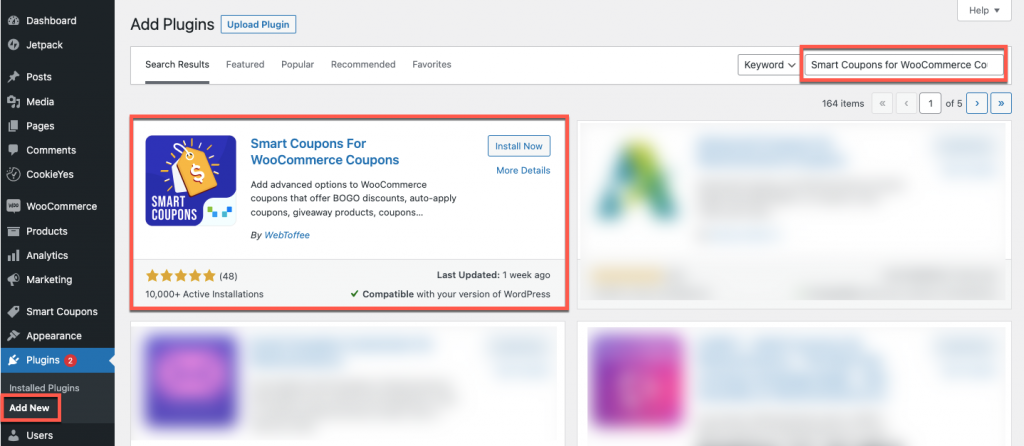
Schritt 2: Erstellen Sie ein „Buy One Get One“-Angebot
Ein Buy One Get One-Deal kann viele Arten haben. Betrachten wir die Erstellung eines Gutscheins „Kaufen Sie ein beliebiges Produkt und erhalten Sie eines kostenlos/mit Rabatt“ und „Kaufen Sie ein bestimmtes Produkt und erhalten Sie eines kostenlos/mit Rabatt“.
- Gehen Sie in Ihrem WordPress-Dashboard zu Marketing > Coupons .
- Klicken Sie auf Gutschein hinzufügen und geben Sie einen Gutscheincode und eine Beschreibung ein.
- Navigieren Sie zu Gutscheindaten > Allgemein .
- Legen Sie den Rabatttyp als BOGO-Angebot (Kaufen Sie X, erhalten Sie X/Y) fest .
- Wählen Sie unter Häufigkeit aus , ob Sie den Gutschein einmal oder mehrmals auf einen einzelnen Einkaufswagen anwenden möchten. Das heißt, ob Sie möchten, dass Ihr Kunde jedes Mal ein Werbegeschenk erhält, wenn das Produkt, das die Gutscheinbedingungen erfüllt, in den Warenkorb gelegt wird, oder ob Sie das Werbegeschenk nur einmal anbieten möchten, unabhängig davon, wie oft Sie das beworbene Produkt in den Warenkorb legen. Wenn Sie beispielsweise ein Angebot „Kaufen Sie ein MacBook Pro und erhalten Sie AirPods kostenlos“ haben und wiederholt „Anwenden“ auswählen, erhalten Sie beim Kauf von 2 MacBooks 2 AirPods kostenlos. Wenn Sie sich jedoch für „Einmal bewerben“ entscheiden, erhalten Sie auch beim Kauf von 2 oder mehr MacBooks nur 1 AirPod kostenlos
- Konfigurieren Sie die anderen Optionen wie kostenloser Versand, Couponplanung usw. gemäß Ihren Anforderungen.
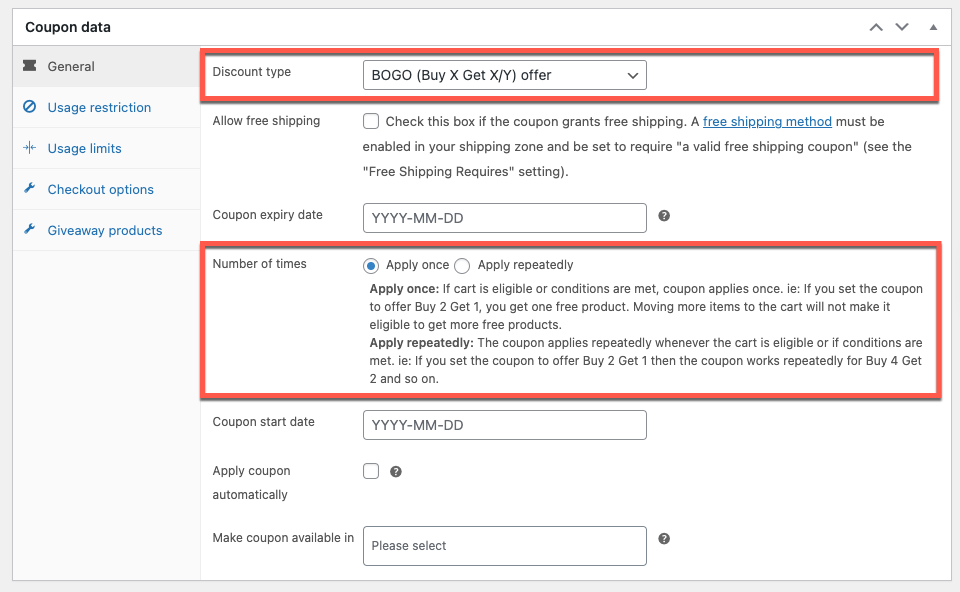
- Gehen Sie zu den Registerkarten Nutzungsbeschränkungen und Checkout-Optionen und konfigurieren Sie die erforderlichen Funktionen.
- Navigieren Sie zur Registerkarte Giveaway-Produkte .
- Wählen Sie das Produkt aus, das Sie den Kunden anbieten möchten, die die von Ihnen beworbenen Produkte kaufen.
- Sobald das Produkt ausgewählt ist, ändern Sie die Menge auf 1. Ändern Sie auch den Preis/Rabatt auf Ihre erforderlichen Werte.
Zum Beispiel:
– Wählen Sie 100 %, um das Produkt kostenlos zu verschenken.
– Wählen Sie 50 %, um das Giveaway-Produkt zum halben Preis anzubieten.
– Wählen Sie 50 $, um 50 $ vom Preis des Giveaway-Produkts abzuziehen.
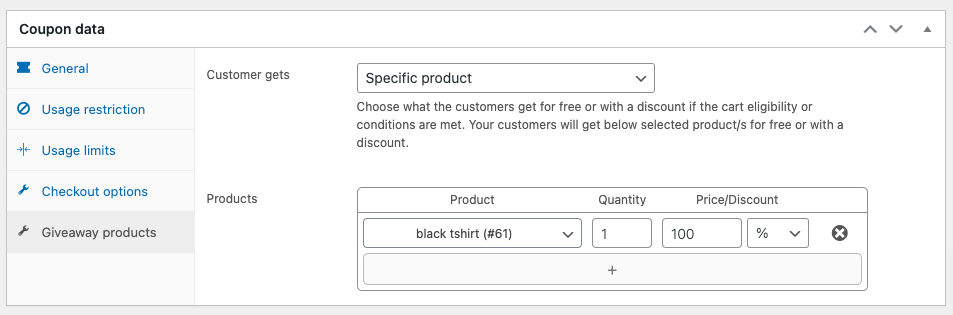
11. Konfigurieren Sie nun die Warenkorb-Qualifikationsbedingungen unter der Nutzungsbeschränkung und veröffentlichen Sie den Coupon.

Schauen wir uns die Konfiguration der Warenkorb-Qualifikationsbedingungen für die zuvor erwähnten Gutscheintypen im Detail an.
Kaufen Sie ein beliebiges Produkt und erhalten Sie eines kostenlos/mit einem Rabatt
Die qualifizierende Bedingung für den Einkaufswagen in diesem Szenario ist „ein beliebiges Produkt“, d. h. fügen Sie ein beliebiges Produkt im Shop zum Einkaufswagen hinzu, um sich für den BOGO-Gutschein zu qualifizieren.
Um dies einzurichten, gehen Sie zu Nutzungsbeschränkung unter Gutscheindaten und wählen Sie die Mindestmenge des passenden Produkts als 1.
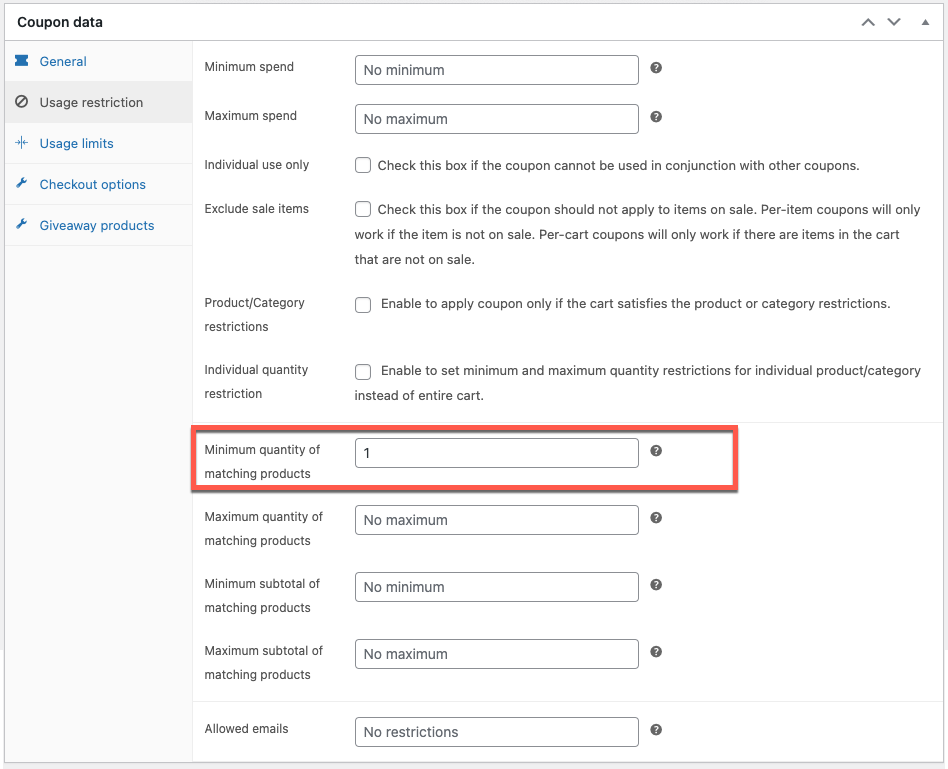
Sobald Sie den Coupon veröffentlicht haben, fügen Sie ein beliebiges Produkt in Ihrem Geschäft zum Einkaufswagen hinzu, um sich für das Werbegeschenk zu qualifizieren.
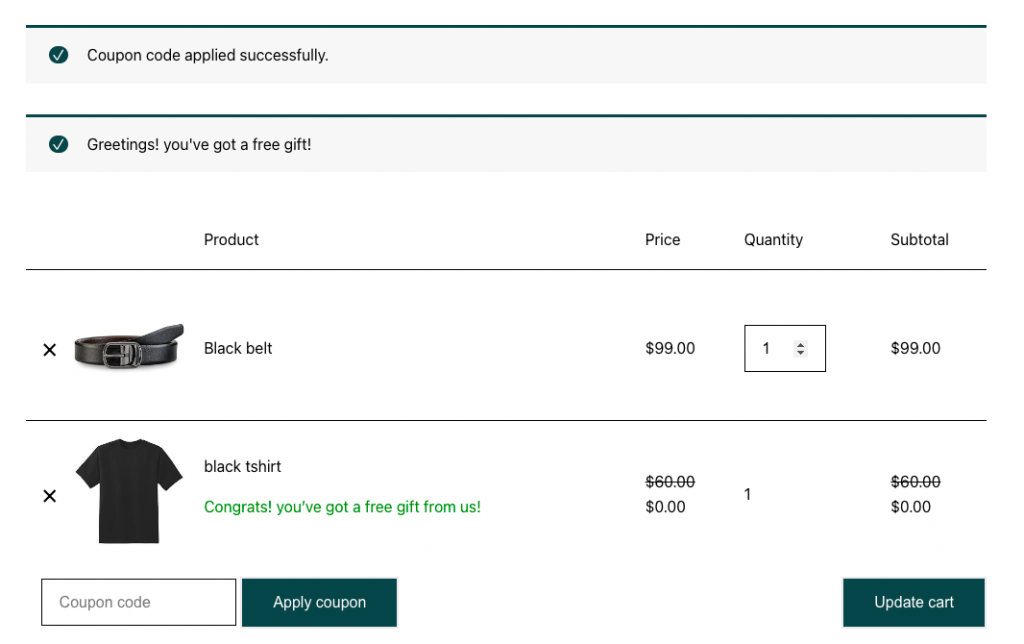
Kaufen Sie ein bestimmtes Produkt und erhalten Sie eines kostenlos/mit einem Rabatt
Diese Art von Rabatt kann verwendet werden, um ein bestimmtes Produkt in Ihrem Geschäft zu bewerben. Hier gilt der Gutschein nur, wenn ein bestimmtes Produkt, das Sie erwähnt haben, in den Warenkorb gelegt wird.
Um dies einzurichten, navigieren Sie zu Nutzungsbeschränkung und aktivieren Sie die Optionen Produkt-/Kategoriebeschränkungen und Individuelle Mengenbeschränkung . Geben Sie unter dem Feld Produkte das qualifizierende Produkt an und legen Sie den Mindestwert fest. Menge als 1. Sie können den Coupon veröffentlichen, sobald Sie ihn konfiguriert haben.
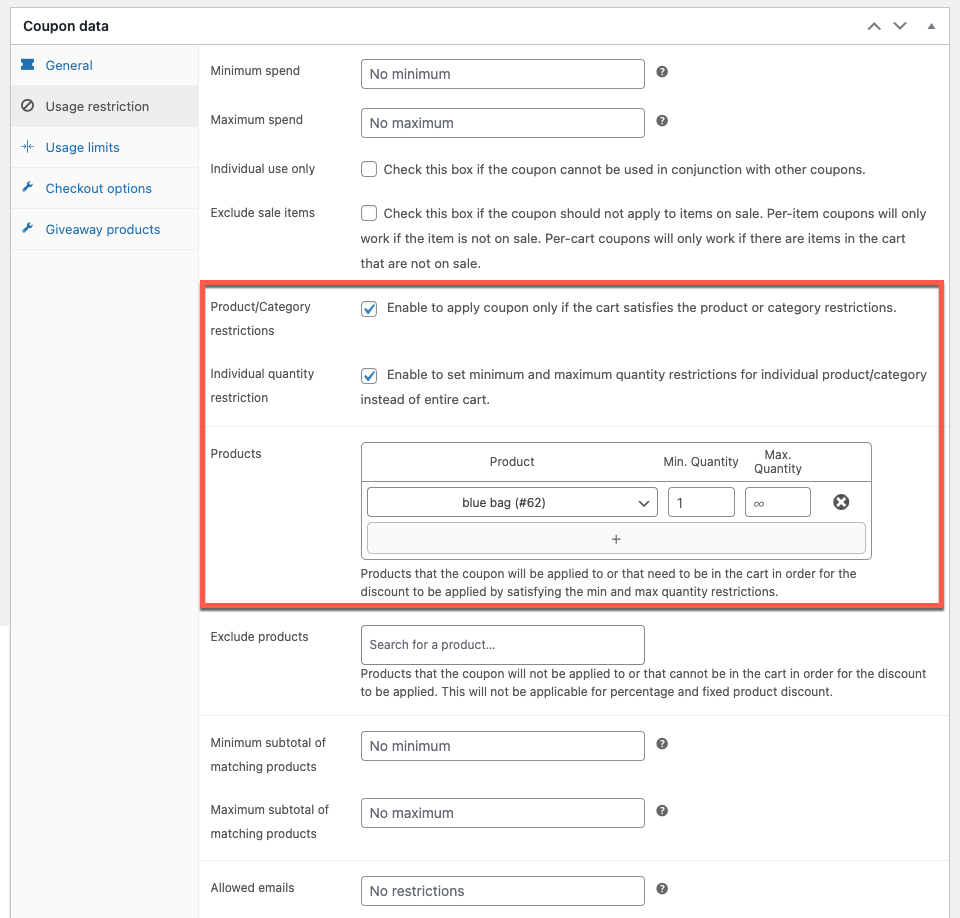
Wenn Sie hier das Produkt „blaue Tasche“ in den Warenkorb legen, erhalten Sie den BOGO-Gutschein.
Mit der kostenlosen Version des Smart Coupons for WooCommerce-Plugins können Sie weitere WooCommerce BOGO-Deals erstellen. Es enthält BOGO-Angebote wie „Kaufe 2, erhalte 1 mit Rabatt“, „Kaufe für X $ und erhalte $ Y Rabatt für ein Produkt“ usw. Du kannst auch die Premium-Version des Plugins verwenden, um erweiterte BOGO-Angebote zu erstellen.
Zusammenfassen
Ein BOGO-Deal ist eine Art WooCommerce-Rabatt-Taktik, die nachweislich besser funktioniert als andere Werbeaktionen. Das liegt daran, dass Kunden Werbegeschenke mögen. Sie können die Wahrscheinlichkeit des Kaufs sogar erhöhen, indem Sie zeitlich begrenzte Coupons anbieten. Dies schafft ein Gefühl der Dringlichkeit und hilft Kunden, schnellere Entscheidungen zu treffen.
Das Einrichten von BOGO-Coupons ist mit dem Plugin Smart Coupons for WooCommerce nahtlos. Sie bieten viele hervorragende Funktionen, mit denen Sie robuste BOGO-Angebote erstellen können, die für mehrere Anwendungsfälle geeignet sind. Also schau dir das Plugin an und lass uns in den Kommentaren unten wissen, wie du darüber denkst.
